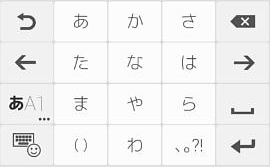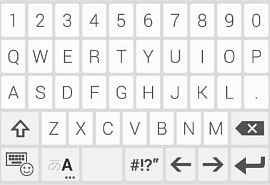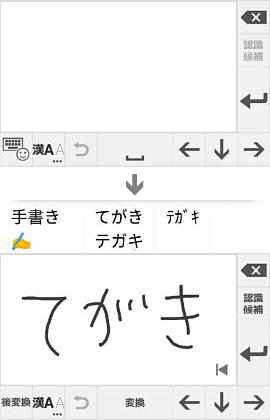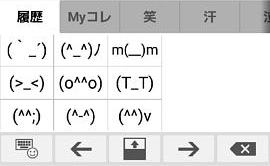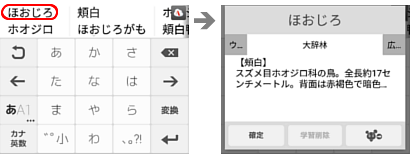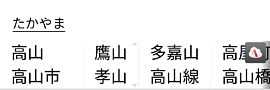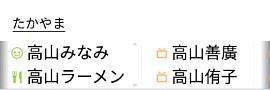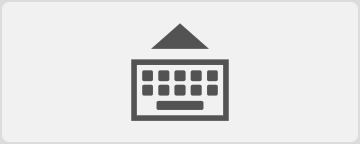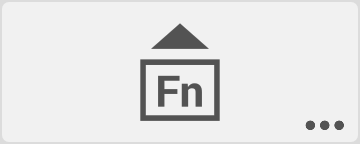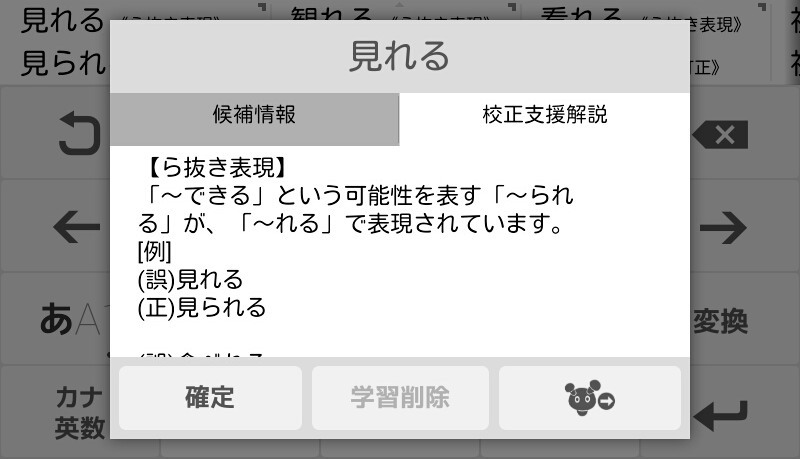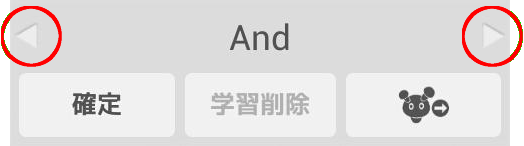別のATOKと登録単語を同期する-ATOK Sync AP-
「ATOK Sync アドバンス」とは、自分用に育ててきたユーザー辞書(登録単語や変換候補の並び順)、省入力データ、お気に入り文書などのATOKの環境を、どのパソコンでも常に使えるようにするサービスです。ジャストシステムのオンラインストレージサービス「インターネットディスク」を使うことで、ATOKを最大限に活用できます。
ATOK Passportでお使いのATOK for Android、ATOK for Windows、ATOK for Macにおいて、登録した単語が同期できます。同期を実行すると、どの端末に登録単語を登録していても、他の端末からも利用できます。Androidで登録した単語でも、WindowsやMacでも利用可能です。
| お使いのATOK |
ATOK Syncサービス |
PC > Android |
Android > PC |
ATOK for Android (Passport版)
ATOK for Android [Professional] |
ATOK Sync AP |
○ |
○ |
その他のAndroid版
|
ATOK Sync アドバンス |
○ |
× |
ATOK Sync APでは、Android端末間での同期も行えます。スマホとタブレットなど、複数台のAndroidで同じ登録単語が利用できます。
ATOK Sync APでは、Androidで単語の修正や、不要な単語の削除をした場合において、同期するとほかの端末からも削除されます。そのため、一つの端末で削除すれば、各端末で削除する必要はありません。ただし、同じ単語に複数の端末で変更を加えた場合は、削除されないことがあります。
ATOK for Android [Professional]で同期できるのは登録単語のみです。登録単語以外のデータを取り込むことはできません。
※ATOK Syncで同期対象となるデータは、『ユーザー辞書』の単語です。同期によりAndroidに取り込まれた単語は、辞書ユーティリティから確認できます。
※ATOK Sync APは、ATOK Passportでご利用可能なPassport版のATOKにのみ利用いただけます。[ATOKの設定]-[バージョン情報]より、『Passport版 Pro Ver.2.1.7』 (バージョンがこれ以上の場合を含む)の際に利用可能です。この場合、ATOKの設定の[ATOKクラウドサービス]-[ATOK Sync]は、ATOK Sync APで動作します。
※ATOK Sync APにより、ATOK for WindowsやATOK for Macから取り込まれた単語は、ATOK for Android [Professional]のATOK Syncを自動同期しない設定にしても、利用可能です。
◆ATOK Sync AP利用時の注意点
手順1:ATOK Sync APを有効にする
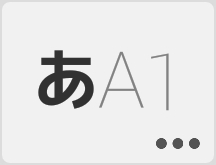 をロングタップし、[ATOK設定]をタップします。
をロングタップし、[ATOK設定]をタップします。- [ATOKクラウドサービス]をタップします。
- [ATOK Sync]をタップし、[初期設定]をタップにします。
※初期設定がグレーアウトしている場合は、初期設定が完了しています。手順2:に移ります。
- Just アカウントに登録しているメールアドレスまたはUser IDを入力し、パスワードを入力します。
※User IDは、ジャストシステム製品を初めてユーザー登録したときや、Just MyShopなどのサービスに入会したときに発行される、お客様専用の10桁の番号です。ユーザー登録したときの登録完了画面や登録完了メールに記載されます。
※パスワードを表示したまま入力したい場合は、[パスワードを表示する]をオンにします。
- 画面下側の[ログイン]をタップします。
認証に成功すると、ATOK Syncの設定画面に戻ります。
手順2:単語を取り込む
単語を手動で更新するか、自動的に更新されるようにするかで操作が異なります。
手動で単語を取り込む
- ATOK Syncの設定画面で、[今すぐ同期]をタップします。
自動で更新されないようにする場合は、[自動更新]をオフにします。
※同期処理にかかる時間について
同期にはしばらく時間がかかる場合があります。
次のような要因が、同期の速度に影響を与えます。
これらのうちの一つ、あるいは複数の組み合わせにより、同期完了まで数分程度の時間がかかる場合があります。
- サーバーに格納されている登録単語の数が多い
- お使いの端末に登録している登録単語の数が多い
- 前回同期してから、登録単語の変更内容の多い
- お使いの端末の性能(CPU/メモリ/OSバージョン)
- 接続されているネットワークの通信速度
自動で単語を取り込む
- ATOK Syncの設定画面で、[自動同期]がオンになっていることを確認します。
- [同期間隔]で、単語を更新する頻度を設定します。
- Wi-Fiに接続しているときだけ更新したい場合は、[Wi-Fi接続時のみ実行]をオンにします。
同期した単語を確認する
同期した単語は、辞書ユーティリティで確認します。
- ATOKの設定で[ツール-辞書ユーティリティ]をタップします。
辞書ユーティリティに、単語の一覧が表示されます。
- 同期した単語を確認します。
画面下部には、単語数とページ数が表示されています。ほかのページを表示するには、辞書ユーティリティ上部の右端にある  をタップし、[次ページへ]や[前ページへ]をタップします。
をタップし、[次ページへ]や[前ページへ]をタップします。
ログイン状態をクリアする
ATOK Syncのログイン状態をクリアするには、[ログイン状態をクリアする]のボタンをタップします。ログイン状態をクリアすると、再度ATOK Syncを利用するにはJust アカウントのログインが必要となります。ログイン状態をクリアしても、すでに同期されているユーザー辞書の登録単語は削除されません。